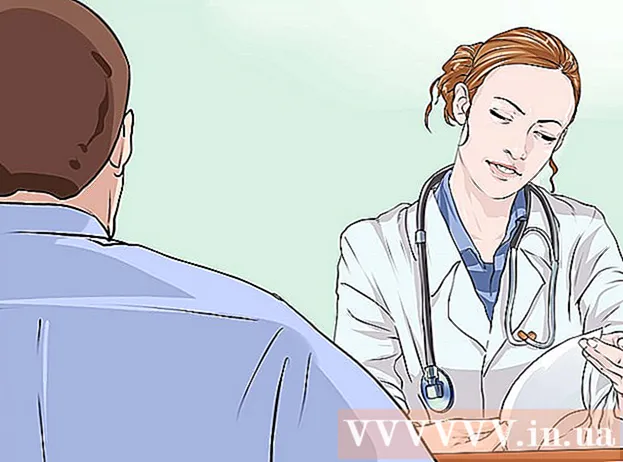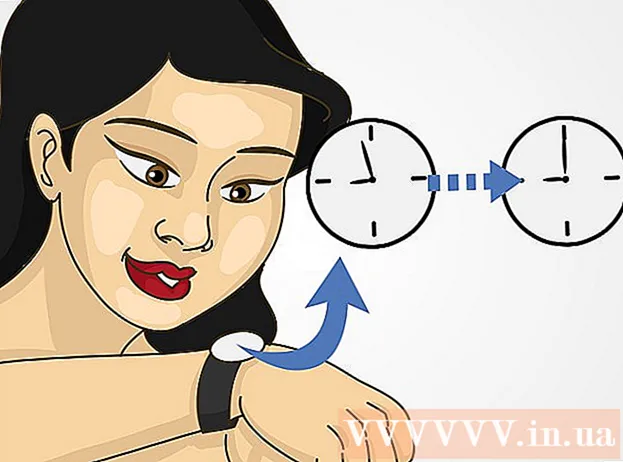نویسنده:
Tamara Smith
تاریخ ایجاد:
23 ژانویه 2021
تاریخ به روزرسانی:
29 ژوئن 2024
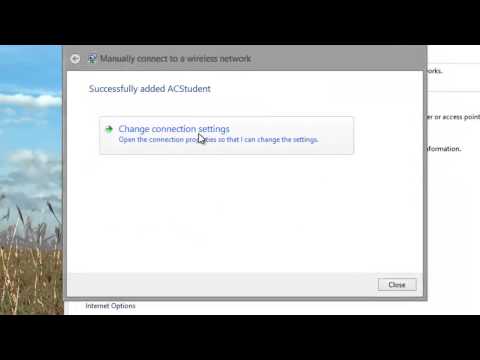
محتوا
امروزه شبکه های بی سیم ضروری هستند و با اتصال کامپیوتر ویندوز 8 به شبکه بی سیم می توانید در اینترنت گشت و گذار کنید و به سایر رایانه های شبکه متصل شوید. این مقاله نحوه اتصال به شبکه Wi-Fi را در ویندوز 8 به شما نشان می دهد.
گام برداشتن
 مطمئن شوید کارت شبکه بی سیم شما فعال است.
مطمئن شوید کارت شبکه بی سیم شما فعال است.- بعضی از دستگاه ها می توانند کارت شبکه بی سیم را روشن و خاموش کنند. سپس سوییچ می تواند هر کلید باشد ، اما معمولاً این کلید است Fn-دکمه.
- بسیاری از دسک تاپ ها کارت شبکه بی سیم ندارند. در این صورت ، ابتدا باید کارت شبکه بی سیم را نصب کنید.
- با باز کردن پنجره شبکه می توانید بررسی کنید آیا آداپتور بی سیم شما به درستی پیکربندی شده است. سریعترین راه برای باز کردن این پنجره فشار دادن است . برنده شوید+آر، سپس تایپ کنید ncpa.cpl، و تأیید را کلیک کنید. آداپتور بی سیم خود را در لیست اتصالات پیدا کنید. اگر به عنوان "غیرفعال" نشان داده شده است ، روی آن کلیک راست کرده و انتخاب کنید تعویض.
 نوار Charms را باز کنید. صفحه را از راست به چپ بکشید یا فشار دهید . برنده شوید+ج روی صفحه کلید شما
نوار Charms را باز کنید. صفحه را از راست به چپ بکشید یا فشار دهید . برنده شوید+ج روی صفحه کلید شما  روی تنظیمات ضربه بزنید یا کلیک کنید. منوی تنظیمات با چرخ دنده نشان داده می شود.
روی تنظیمات ضربه بزنید یا کلیک کنید. منوی تنظیمات با چرخ دنده نشان داده می شود.  روی نماد شبکه بی سیم ضربه بزنید یا کلیک کنید. به نظر می رسد نوارهای سیگنال در حال افزایش است. با این کار لیستی از شبکه های بی سیم موجود باز می شود.
روی نماد شبکه بی سیم ضربه بزنید یا کلیک کنید. به نظر می رسد نوارهای سیگنال در حال افزایش است. با این کار لیستی از شبکه های بی سیم موجود باز می شود.  WiFi را فعال کنید. نوار لغزنده Wi-Fi را به موقعیت روشن تغییر دهید.
WiFi را فعال کنید. نوار لغزنده Wi-Fi را به موقعیت روشن تغییر دهید.  شبکه را انتخاب کنید. شبکه مورد نظر خود را از لیست شبکه های موجود انتخاب کنید. اگر شبکه ای را مشاهده نمی کنید ، مطمئن شوید که به اندازه کافی برای دریافت سیگنال و روال شبکه به روتر نزدیک هستید.
شبکه را انتخاب کنید. شبکه مورد نظر خود را از لیست شبکه های موجود انتخاب کنید. اگر شبکه ای را مشاهده نمی کنید ، مطمئن شوید که به اندازه کافی برای دریافت سیگنال و روال شبکه به روتر نزدیک هستید. - اگر به شبکه تلفن همراه متصل هستید ، به دنبال بخش "پهنای باند موبایل" بگردید و اطلاعات شبکه خود را وارد کنید.
 اطلاعات امنیتی را وارد کنید. در صورت امن بودن شبکه ، از شما خواسته می شود رمز عبور شبکه را وارد کنید. اگر رمز عبور را نمی دانید ، از صاحب شبکه س askال کنید. اگر رمز ورود خود را فراموش کرده اید ، مقالات wikiHow را بخوانید تا بدانید.
اطلاعات امنیتی را وارد کنید. در صورت امن بودن شبکه ، از شما خواسته می شود رمز عبور شبکه را وارد کنید. اگر رمز عبور را نمی دانید ، از صاحب شبکه س askال کنید. اگر رمز ورود خود را فراموش کرده اید ، مقالات wikiHow را بخوانید تا بدانید.  اطمینان حاصل کنید که این اتصال به خاطر سپرده شده است. کادر کنار "اتصال خودکار" را علامت بزنید تا دستگاه شما بتواند به طور خودکار به شبکه متصل شود تا زمانی که در محدوده قرار دارید. به این ترتیب ، لازم نیست هر بار که می خواهید متصل شوید ، تمام داده ها را وارد کنید.
اطمینان حاصل کنید که این اتصال به خاطر سپرده شده است. کادر کنار "اتصال خودکار" را علامت بزنید تا دستگاه شما بتواند به طور خودکار به شبکه متصل شود تا زمانی که در محدوده قرار دارید. به این ترتیب ، لازم نیست هر بار که می خواهید متصل شوید ، تمام داده ها را وارد کنید. - در صورت تغییر رمز ورود به شبکه ، باید دوباره آن را وارد کنید.
 گزینه های اشتراک گذاری را انتخاب کنید. اگر در یک شبکه عمومی هستید ، اجازه اشتراک گذاری را ندارید. این از پرونده های شما در برابر چشم کنجکاو محافظت می کند.
گزینه های اشتراک گذاری را انتخاب کنید. اگر در یک شبکه عمومی هستید ، اجازه اشتراک گذاری را ندارید. این از پرونده های شما در برابر چشم کنجکاو محافظت می کند.  اتصال خود را آزمایش کنید. مرورگر وب خود را باز کنید و سعی کنید یک وب سایت باز کنید. اگر در بارگیری یک وب سایت موفق شدید ، با موفقیت به شبکه متصل شدید. قبل از استفاده از بقیه اینترنت ، برخی از شبکه های Wi-Fi عمومی نیاز دارند که ابتدا فرم ثبت نام را از طریق مرورگر وب خود پر کنید.
اتصال خود را آزمایش کنید. مرورگر وب خود را باز کنید و سعی کنید یک وب سایت باز کنید. اگر در بارگیری یک وب سایت موفق شدید ، با موفقیت به شبکه متصل شدید. قبل از استفاده از بقیه اینترنت ، برخی از شبکه های Wi-Fi عمومی نیاز دارند که ابتدا فرم ثبت نام را از طریق مرورگر وب خود پر کنید.